Déjame adivinarlo: llegaste a este post porque instalaste tu blog y ahora no sabes cómo acceder a wordpress. En este momento estás desesperado diciéndote: no puedo ingresar a WordPress.
O tal vez, sí, pero estás buscando información para acceder a WordPress de otra manera.
Si es así, entonces ponte cómodo. En este artículo te voy a mostrar las diferentes opciones que tienes para acceder a WordPress. ¿Listo? ¡Vamos!
Cómo acceder a WordPress: diferentes opciones que tienes
Veamos a continuación cómo ingresar a mi WordPress de diferentes maneras.
Acceder a WordPress admin
Esta es una duda muy frecuente para aquellas personas que inician un blog.
Lo primero que hacen generalmente es instalar una plantilla, para ir probando a ver como luce. Luego comienzan a instalar plugins, añadir wirdgets al sidebar, etc.
Pero cuando cierran, al día siguiente no saben como volver a entrar.
¡El mundo se va a acabar! ¡No puedo acceder a mi blog!
Tranquilo, es más sencillo de lo que piensas. Puedes acceder a cualquier wordpress siempre desde la siguiente URL:
http://dominio.com/wp-admin/
Es tan sencillo como añadir al final de tu dominio /wp-admin/
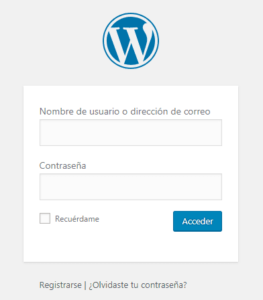
Una vez que introduzcas tu nombre de usuario o correo y la contraseña, ingresarás al famoso dashboard de wordpress.
Cómo hago si olvidé la contraseña
La forma que acabamos de ver es sumamente sencilla. Pero, ¿qué pasa si has perdido la contraseña?
En este caso, tienes dos opciones. Vamos al lío.
Primera opción: usando el correo para recuperar la contraseña
Esta es la opción más sencilla. Simplemente ingresas en la URL que hemos visto arriba: http://dominio.com/wp-admin/
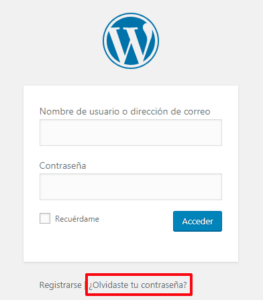
Al hacer clic donde dice ¿Olvidaste tu contraseña? te llevará a una página donde introduces el correo para restablecerla.
A continuación te lo muestro en esta captura de pantalla.
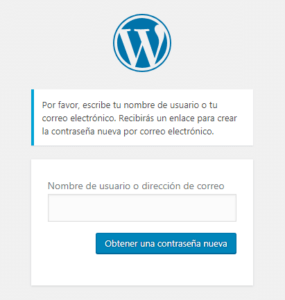
De esta forma podrás restablecer tu contraseña y acceder a wordpress.
Segunda opción: editando la Base de Datos
Otra forma que tienes para ingresar a wordpress es modificando la contraseña directamente desde la base de datos. Pero, si puedes hacerlo de las formas anteriores, evita usar esta.
De todas formas veamos como hacerlo.
Para ello deberás ingresar al cPanel de tu hosting.
Una vez adentro de cPanel busca la sección Base de Datos. Ahí podrás ver una opción llamada phpMyAdmin.
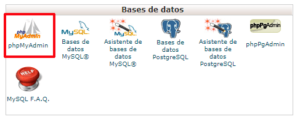
Se abrirá una nueva ventana, donde podrás ver la base de datos. Haz clic en ella para buscar la tabla de usuarios.
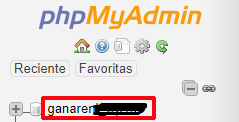
Se abrirá a la derecha una serie de archivos. Busca la opción wpig_users. Eso básicamente es la tabla de usuarios. Haz clic en ella. Esto es lo que verás. O sea, tu usuario.
Haz clic en Editar para cambiar su contraseña. En la nueva pantalla, lo único que deberás hacer es poner una nueva contraseña en el campo user_pass.
Eso sí, asegúrate de seleccionar MD5 en la columna función. Las contraseñas nunca se guardan en plano en tu base de datos, sino que se les aplica una función de hash (en este caso, MD5).
Después de guardar los cambios, podrás acceder a wordpress con normalidad.
Cómo acceder a wordpress desde cPanel
Veamos ahora cómo entrar a wordpress desde cpanel.
Esta es otra opción disponible. Imaginemos que has olvidado la contraseña para entrar a tu wordpress. Pero además, no tienes acceso al correo que ingresaste como usuario cuando instalaste tu blog.
En ese caso puedes acceder igualmente, desde cPanel. Para ello ingresa y busca la sección de Softaculous.
Luego, clic en el ícono de wordpress.
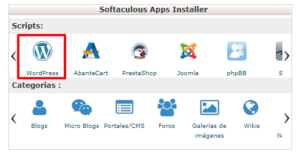
Busca en la parte superior derecha, el ícono que representa las instalaciones que tengas de wordpress.
Esto te llevará a una ventana donde podrás ver la instalación de todos los wordpress que tengas instalados.
Haz clic en el ícono de admin y podrás acceder al dashboard de tu wordpress.
Esta acción te llevará al famoso dashboard de wordpress.
Ahora solo deberás ingresar a Usuarios ==) Tu Perfil y cambiar la contraseña.
Una vez que introduzcas la nueva contraseña, sólo nos quedará hacer click en Actualizar perfil para guardar los cambios y guardar en un lugar seguro nuestra nueva contraseña de administrador de WordPress.
Ahora ya sabes cómo acceder a WordPress desde cpanel. Sigamos.
Cómo acceder a WordPress por FTP
También puedo acceder a mi WordPress por esta vía. En algún momento y por diversas razones, deberás acceder a wordpress por FTP. En ese caso te explicaré a continuación como puedes hacerlo.
¿Qué es FTP?
FTP significa File Transfer Protocol, lo que podemos traducir como Protocolo de Transferencia de Archivos. Básicamente lo que permite esto es que el cliente, o sea tú, puedas conectarte desde tu PC a tu proveedor de hosting.
De esta forma puedes interactuar con los archivos que allí tienes alojados.
Para acceder a wordpress mediante FTP necesitarás dos cosas:
- Crear una cuenta FTP
- Un programa que te permita establecer la conexión
Cómo crear una cuenta FTP para acceder a wordpress
Para crear una cuenta FTP deberás ingresar en cPanel de tu hosting (con suerte Namecheap, el que yo uso) y buscar la opción Cuentas FTP. Generalmente esto lo encuentras en el apartado Archivos.
Al hacer clic en Cuentas de FTP te llevará a una ventana donde podrás crear una cuenta nueva o usar la que tienes por defecto al contratar tu hosting.
Yo te recomiendo que crees una nueva, que será mucho más fácil de recordar.
Es tan sencillo como establecer un email para iniciar sesión, elegir el dominio y establecer una contraseña. El generador de contraseñas genera contraseñas seguras, pero te será difícil de recordar.
Si es posible, ingresa una contraseña manualmente que puedas recordar más fácilmente.
La cuota, la puedes dejar en Ilimitado, si es que tú eres la única persona que tendrá acceso a cPanel. Si alguien más tendrá acceso es recomendable establecer un límite para evitar abusos de recursos en nuestro hosting.
Configurar programa cliente FTP
Ya tienes una cuenta FTP creada. Ahora debes configurar un programa que te permita conectarte por FTP y acceder a los archivos que tengas alojados en tu hosting.
Para esto existen varios programas, pero el más usado y de hecho te recomiendo es FileZilla. Además, es gratis.
Descarga la versión que corresponda a tu ordenador e instálalo. Es muy intuitivo y además, está en Español, así que no tienes problemas.
Cuando lo hayas instalado, esto es lo que verás.
Como ves, la pantalla está dividida. La mitad del lado izquierdo corresponde a los archivos en tu PC. La mitad de la derecha corresponde a los archivos almacenados en tu hosting.
Acceso rápido a FTP
Para acceder a wordpress mediante el acceso rápido de FTP, deberás introducir los datos de tu cuenta FTP en la parte superior de FileZilla.
Esta opción requiere que introduzcas los datos de forma manual. Muy útil si estás utilizando una PC que no es la tuya y que otras personas tienen acceso.
Acceso automático a FTP
Si usas tu PC personal, puedes descargarte un fichero de configuración automática. Para ello desde tu cPanel, en el apartado de Cuentas de FTP que vimos antes, haz clic donde dice Configurar cliente de FTP.
Como puedes ver, te mostrará varias opciones de descarga. Básicamente tres, pero estamos trabajando con FileZilla, por lo tanto, deberás descargar el archivo justo debajo de su logo.
Cuando lo hayas descargado, sigue estos pasos.
- Abre FileZilla
- Haz clic en Archivo -> Importar
- Elige de tu disco duro el archivo que te acabas de descargar (tendrá una extensión .xml)
- Pulsa sobre “Aceptar” en la ventana emergente donde te las opciones de importación. Asegúrate que está marcada la casilla que pone “Entradas del Gestor de Sitios”
- Confirma nuevamente cuando te diga que la configuración ha terminado
Al realizar estos pasos habrás agregado la nueva cuenta de FTP a tu cliente. Ahora deberás conectar con el servidor, siguiendo estos pasos:
- Selecciona Archivo -> Gestor de Sitios
- En el cuadro de la izquierda asegúrate que está seleccionado el servidor al que te quieres conectar
- Pulsa sobre el botón “Conectar” que te aparece en esa ventana emergente
- Introduce la contraseña que pusiste al crear tu cuenta de usuario FTP y pulsa sobre “Aceptar”
De esta forma ya deberían aparecerte en el cuadro de la derecha todos los archivos y acceder a wordpress alojado en tu hosting.
Aclaración sobre FTP
Es recomendable antes de acceder a wordpress mediante FTP hagas una copia de seguridad.
Si haces algún cambio por esta vía será irreversible y puedes estropear tu blog. Ten eso en cuenta. Ahora ya sabes como entrar en mi WordPress por otra vía.
Concluyendo
Como has podido apreciar, tienes varias opciones para acceder a WordPress.
En este post he tratado de abarcar algunas formas de cómo entrar a mi WordPress, al menos las más frecuentes que puedas necesitar en algún momento.
Espero que te haya sido útil, y que el esfuerzo de escribir este artículo haya valido la pena.
Si tienes alguna duda o sugerencia debajo tienes la sección de los comentarios. ¡Es toda tuya!
Un abrazo.
Lectura adicional recomendada: Tutorial WordPress de 0 a 100

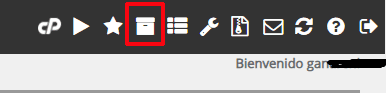
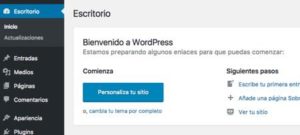
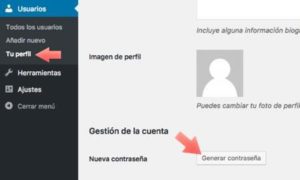
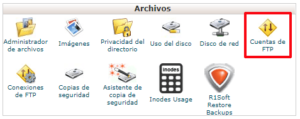
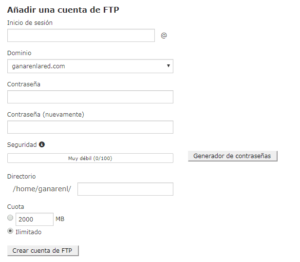
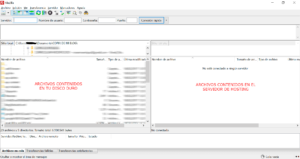
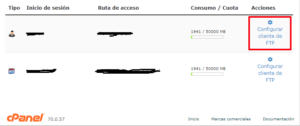
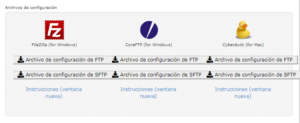


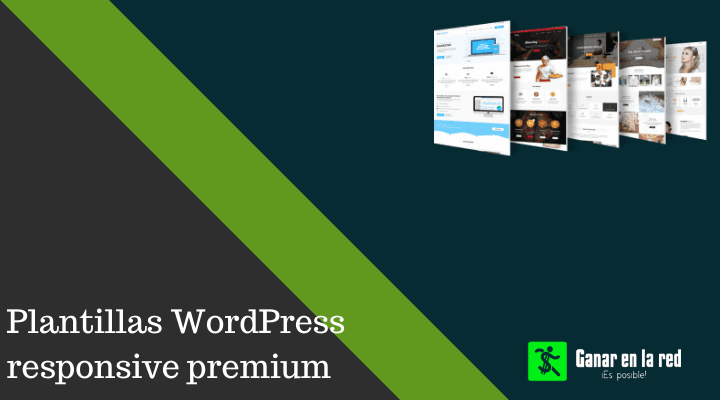
100% porciento recomendado este blog, es un gran trabajo de parte del creador de este sitio.
Encarecidamente que Dios le bendiga.
Muchas gracias Miguel, me alegro que le haya sido útil, saludos.